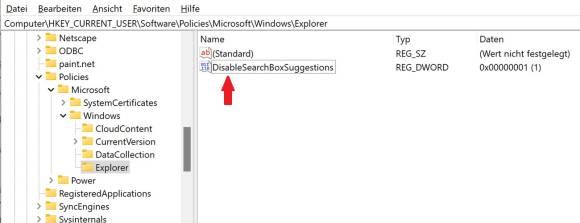Die wichtigsten Tipps für Windows-11-Einsteiger
Nicht im Web suchen
Wie schon unter Windows 10 führt die Suche im Startmenü auch unter Windows 11 immer auch eine Websuche mittels Bing.com durch. Möchte man das verhindern, klappt zumindest im Moment noch derselbe Trick wie unter Windows 10.
Öffnen Sie mit Windowstaste+R und Eintippen von regedit den Registrierungseditor. Besuchen Sie in der linken Spalte diesen Zweig: HKEY_CURRENT_USER\Software\Policies\Microsoft\Windows\. In der linken Spalte klicken Sie mit rechts auf den Zweignamen Windows und erstellen via Neu einen Neuen Schlüssel, den Sie Explorer nennen; in manchen Fällen ist der Unterzweig Explorer auch schon vorhanden. Klicken Sie drauf.
In der rechten Fensterhälfte klicken Sie mit rechts und wählen Sie – auch auf 64-Bit-Systemen – den Befehl Neu/DWORD-Wert (32-bit). Nennen Sie den Eintrag DisableSearchBoxSuggestions. Setzen Sie ihn nach einem Doppelklick auf 1. Öffnen Sie mit Ctrl+Shift+Esc den Task-Manager, klicken Sie im Reiter Prozesse mit rechts auf Windows-Explorer und wählen Sie Neu starten. Alternativ starten Sie einfach den PC neu. Ab sofort sind die Websuchvorschläge im Startmenü verschwunden. Das verhindert nicht nur ein Übermitteln Ihrer Startmenü-Eingaben an Microsoft, sondern beschleunigt auch die Reaktion des Startmenüs, Bild 8.